
Blog
آموزش مخفی کردن و تغییر آدرس ورود به مدیریت وردپرس

در دنیای وب، امنیت ( تغییر آدرس ورود به مدیریت وردپرس) یکی از مهمترین نگرانیهای صاحبان وبسایتها است. با توجه به محبوبیت سیستم مدیریت محتوای وردپرس، هکرها و افراد سودجو همواره در جستجوی راههایی برای نفوذ به پنل مدیریت هستند. یکی از روشهای افزایش امنیت، مخفی کردن آدرس ورود به مدیریت وردپرس یا تغییر آدرس ورود به مدیریت وردپرس است. در این مقاله، به صورت کامل و جامع به بررسی تغییر آدرس ورود به مدیریت وردپرس خواهیم پرداخت و روشهای مختلف را آموزش خواهیم داد. هدف ما این است که شما را در مخفی کردن آدرس ورود به مدیریت وردپرس راهنمایی کنیم و وبسایت شما را در برابر حملات احتمالی ایمن سازیم.
چرا باید آدرس ورود به مدیریت وردپرس را مخفی کنیم؟
برای انجام اینکار چند دلیل وجود دارد که مهمترین آن بالا بردن امنیت سایت است که در ادامه به صورت کامل در مورد آن توضیح خواهیم داد.
اگر شما بخواهید که در مقابل حملات DDoS و یا Brute Force هکرها از سایت خود محافظت کنید یکی از کارهایی که حتما باید در لیست شما قرار بگیرد مخفی کردن آدرس صفحه ورود به سایت است.
اگر با نحوهی نصب افزونه وردپرس آشنایی ندارید پیشنهاد میکنیم که مقالهی “نحوه نصب افزونه در وردپرس” را حتما مطالعه نمایید.برای افزایش امنیت در طراحی سایت با وردپرس، میتوانید آدرس پیشفرض ورود به مدیریت وردپرس را تغییر دهید و آن را مخفی کنید، که این کار بخشی از خدمات پشتیبانی وردپرس محسوب میشود. در این مقاله، با آموزش مخفی کردن و تغییر آدرس ورود به مدیریت وردپرس آشنا شوید و نحوه افزایش امنیت سایت خود را با تغییر آدرس ورود به داشبورد وردپرس یاد بگیرید.
مزایای مخفی کردن آدرس ورود به مدیریت وردپرس:
روشهای مخفی کردن آدرس ورود به مدیریت وردپرس( تغییر آدرس ورود به مدیریت وردپرس)
مخفی کردن آدرس ورود به مدیریت وردپرس یکی از استراتژیهای کلیدی برای افزایش امنیت وبسایتهای وردپرسی است. با توجه به اینکه وردپرس یکی از محبوبترین سیستمهای مدیریت محتوا در جهان است، هکرها و مهاجمان همواره در تلاش هستند تا از طریق آدرسهای پیشفرض ورود (/wp-admin یا /wp-login.php) به سایتها نفوذ کنند. در این بخش، به بررسی مفصل و تخصصی روشهای مخفی کردن آدرس ورود به مدیریت وردپرس میپردازیم و هر روش را با جزئیات کامل، مزایا، معایب و نکات کلیدی تحلیل میکنیم.
روش های تغییر آدرس ورود به پیشخوان وردپرس چیست؟
1. تغییر آدرس ورود با استفاده از افزونه
2. تغییر آدرس ورود از طریق فایل .htaccess
3.استفاده از کدهای سفارشی در فایل functions.php
4.استفاده از افزونه های WPS Hide Login
6. استفاده از افزونه iThemes Security
5.استفاده از کدهای دستی
تمام نکاتی در بالا گفته شد بسیار مهم است و امیدوارم به اندازه کافی در مورد تغییر آدرس ورود به مدیریت وردپرس توضیح داده باشم تا شما تا انتها با ما همراه باشید.
ما در این مقاله 5 روش را برای تغییر آدرس ورود به مدیریت وردپرس معرفی میکنیم:
*توجه داشته باشید که قبل از انجام هر کاری از سایت خود فول بکآپ بگیرید تا در صورت بروز مشکلی بتوانید سایت خود را بازگردانید.
اگر با امنیت سایت وردپرس آشنایی ندارید پیشنهاد میکنیم از دورهی “آموزش امنیت وردپرس” استفاده نمایید.
۱. تغییر آدرس ورود با استفاده از افزونه
این روش سادهترین و کارآمدترین راه برای مخفی کردن آدرس ورود به مدیریت وردپرس است. افزونههایی مانند WPS Hide Login، iThemes Security و Wordfence قابلیت تغییر آدرس ورود را به راحتی در اختیار شما قرار میدهند.
مراحل:
- نصب و فعالسازی افزونه: به پیشخوان وردپرس بروید، به بخش “افزونهها” مراجعه کنید و افزونه مورد نظر (مانند WPS Hide Login) را جستجو، نصب و فعال کنید.
- تنظیم آدرس جدید: پس از فعالسازی افزونه، به بخش تنظیمات آن بروید. در این بخش، میتوانید آدرس جدیدی برای ورود به پیشخوان تعریف کنید. به عنوان مثال، میتوانید آدرس /my-custom-login را به جای /wp-login.php تنظیم کنید.
- ذخیره تغییرات: پس از وارد کردن آدرس جدید، تغییرات را ذخیره کنید. از این به بعد، آدرس پیشفرض ورود غیرفعال میشود و فقط از طریق آدرس جدید میتوانید به پیشخوان دسترسی داشته باشید.
مزایا:
- سادگی و سرعت: نیازی به دانش فنی یا کدنویسی ندارد و در عرض چند دقیقه قابل اجرا است.
- کاربرپسند: رابط کاربری افزونهها معمولاً ساده و قابل فهم است.
- قابلیتهای اضافی: برخی افزونهها مانند iThemes Security قابلیتهای امنیتی دیگری مانند مسدود کردن IPهای مشکوک یا محدود کردن تلاشهای ورود را نیز ارائه میدهند.
نکات کلیدی:
یادداشت آدرس جدید: حتماً آدرس جدید را یادداشت کنید تا در صورت فراموشی، دسترسی به پیشخوان را از دست ندهید.تداخل با
افزونههای دیگر:
برخی افزونهها ممکن است با تمها یا افزونههای دیگر تداخل داشته باشند. در صورت بروز مشکل، افزونهها را یکی یکی غیرفعال کنید تا منبع مشکل را شناسایی کنید.
پشتیبانی و بهروزرسانی: حتماً از افزونههایی استفاده کنید که بهطور منظم بهروزرسانی میشوند و پشتیبانی خوبی دارند.
۲. تغییر آدرس ورود از طریق فایل .htaccess
این روش برای کاربرانی مناسب است که با قواعد بازنویسی (Rewrite Rules) در فایل .htaccess آشنایی دارند. با استفاده از این روش، میتوانید آدرس ورود را به یک مسیر دلخواه هدایت کنید.
مراحل:
- دسترسی به فایل .htaccess: به ریشه هاست سایت خود بروید و فایل .htaccess را پیدا کنید. اگر این فایل وجود ندارد، میتوانید آن را ایجاد کنید.
- افزودن قواعد بازنویسی: کد زیر را به فایل .htaccess اضافه کنید:
RewriteEngine On
RewriteRule ^new-login-url$ /wp-login.php [L,R=302]
در این مثال، new-login-url آدرس جدید ورود است. L به معنای آخرین حکم است و R=302 به معنای هدایت موقت (Redirect) است. - ذخیره فایل: پس از اضافه کردن کد، فایل را ذخیره کنید.
مزایا:
- کنترل کامل: نیازی به نصب افزونه نیست و شما کنترل کاملی روی تغییرات دارید.
- عملکرد سریع: قواعد بازنویسی در سطح سرور اجرا میشوند و تاثیری بر عملکرد سایت ندارند.
نکات کلیدی:
پشتیبانگیری: قبل از هرگونه تغییر در فایل .htaccess، حتماً از آن پشتیبان بگیرید. هرگونه اشتباه در این فایل ممکن است باعث از کار افتادن سایت شود.
هدایت دائم یا موقت: اگر میخواهید هدایت دائم (Permanent Redirect) داشته باشید، به جای R=302 از R=301 استفاده کنید.
آزمایش تغییرات: پس از ذخیره فایل، حتماً آدرس جدید را آزمایش کنید تا مطمئن شوید که به درستی کار میکند.
۳. استفاده از کدهای سفارشی در فایل functions.php
این روش برای کاربران حرفهای است که با کدهای PHP آشنایی دارند. با افزودن کدهای سفارشی به فایل functions.php تم، میتوانید آدرس ورود را تغییر دهید.
مراحل:
- دسترسی به فایل functions.php: به فایل functions.php تم فعال خود دسترسی پیدا کنید. این فایل معمولاً در پوشه wp-content/themes/your-theme قرار دارد.
- افزودن کد: کد زیر را به انتهای فایل اضافه کنید:
function custom_login_url() {
return home_url(‘/my-custom-login’);
}
add_filter(‘login_url’, ‘custom_login_url’);
function redirect_default_login() {
if (isset($_SERVER[‘REQUEST_URI’]) && $_SERVER[‘REQUEST_URI’] == ‘/wp-login.php’) {
wp_redirect(home_url(‘/my-custom-login’));
exit;
}
}
add_action(‘init’, ‘redirect_default_login’); - ذخیره فایل: پس از اضافه کردن کد، فایل را ذخیره کنید.
مزایا:
- سفارشیسازی کامل: نیازی به نصب افزونه نیست و شما میتوانید کد را کاملاً سفارشیسازی کنید.
- کنترل دقیق: میتوانید منطق سفارشی برای هدایت کاربران اضافه کنید.
نکات کلیدی:
پشتیبانگیری: قبل از هرگونه تغییر در فایل functions.php، حتماً از آن پشتیبان بگیرید. هرگونه اشتباه در کد ممکن است باعث بروز خطا در سایت شود.
آزمایش کد: پس از ذخیره فایل، حتماً کد را آزمایش کنید تا مطمئن شوید که به درستی کار میکند.
بهروزرسانی تم: اگر تم شما بهروزرسانی میشود، حتماً کدهای افزودهشده را در تم جدید نیز اعمال کنید.
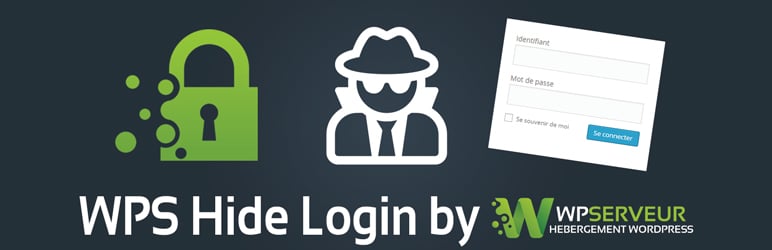
در قدم اول باید افزونه WPS Hide Login را از مخزن وردپرس دانلود و فعال نمایید.
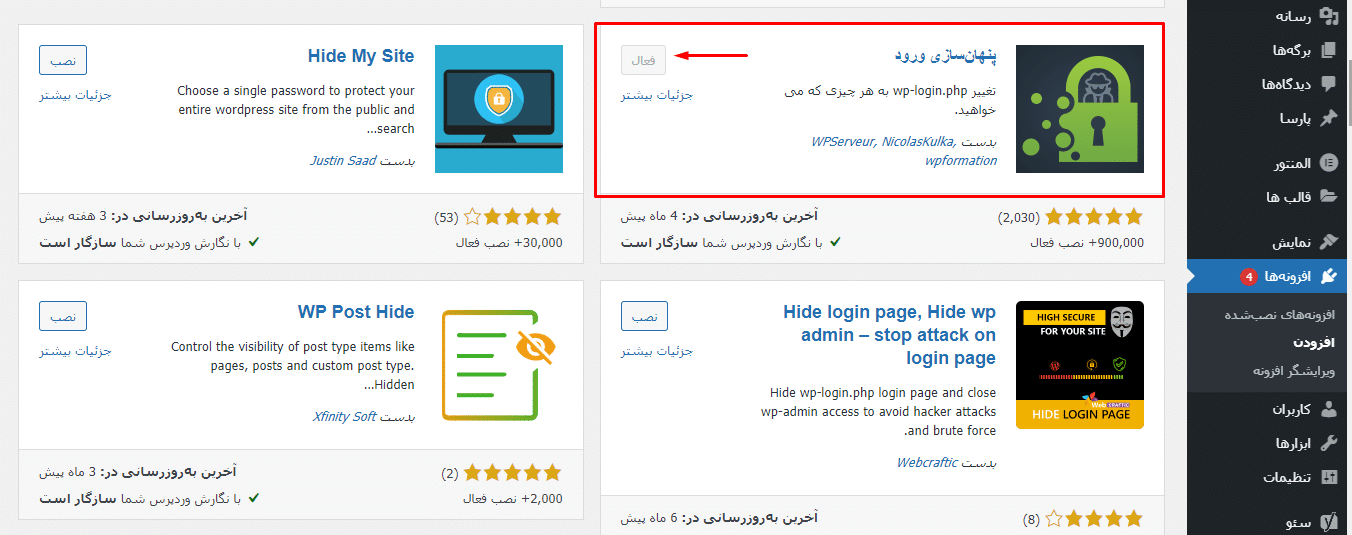
بعد از نصب و فعال سازی این افزونه باید در داشبورد وردپرس از قسمت زیر منوی تنظیمات گزینهی “WPS Hide Login” را انتخاب نمایید.
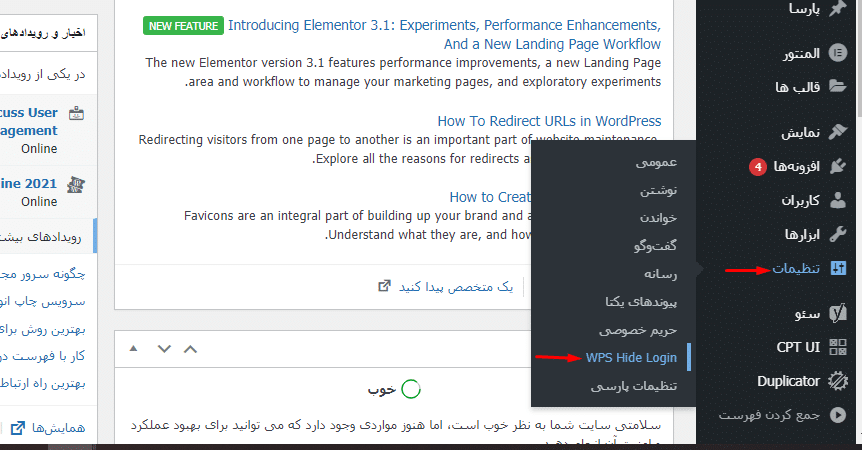
اکنون در صفحهی باز شده باید در قسمت “آدرس ورود” آدرسی که میخواهید با آن وارد پنل وردپرس خود شوید را وارد کنید و در قسمت “Redirection url” باید آدرس صفحهای که در صورت اشتباه وارد کردن url به آن فرستاده میشوید را وارد کنید که معمولاً آدرس صفحهی 404 را قرار میدهند.
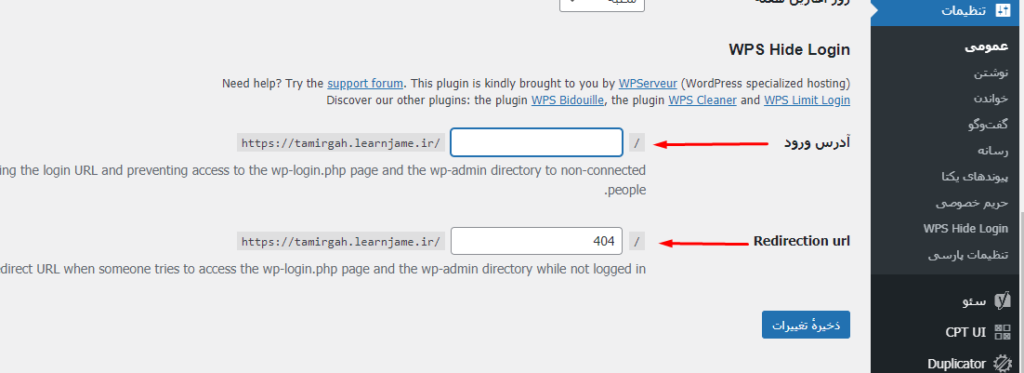
به عنوان مثال ما برای ورود به جای wp-admin ما wbj را قرار میدهیم
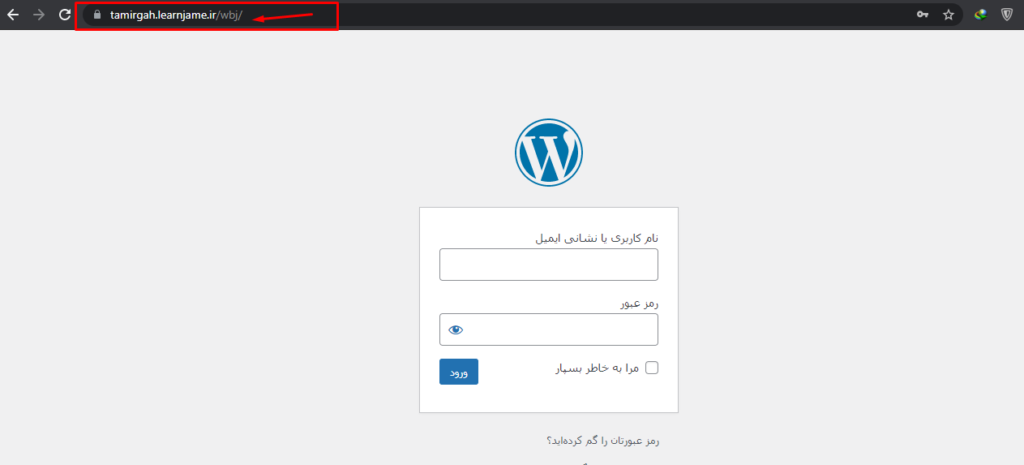
از این پس باید با لینک جدید وارد صفحهی لاگین شویم.
۵. استفاده از افزونههای امنیتی iThemes Security
افزونه iThemes Security یکی از قدرتمندترین ابزارها برای افزایش امنیت وردپرس است. این افزونه قابلیت مخفی کردن آدرس ورود به مدیریت وردپرس را نیز دارد، علاوه بر آن، قابلیتهای امنیتی دیگری مانند مسدود کردن IPهای مشکوک، اسکن بدافزار و غیره را ارائه میدهد.
مراحل:
- نصب و فعالسازی: افزونه iThemes Security را نصب و فعال کنید.
- تنظیمات امنیتی: به بخش تنظیمات افزونه بروید. در بخش Settings > Local Brute Force Protection، گزینه Rename Login Page را فعال کنید.
- تعریف آدرس جدید: آدرس جدیدی برای ورود به پیشخوان تعریف کنید و تغییرات را ذخیره کنید.
مزایا:
- قابلیتهای جامع: علاوه بر تغییر آدرس ورود، قابلیتهای امنیتی دیگری مانند مسدود کردن IPهای مشکوک، اسکن بدافزار و غیره را نیز دارد.
- رابط کاربری حرفهای: رابط کاربری افزونه حرفهای و کاربرپسند است.
نکات کلیدی:
تنظیمات پیشرفته: برخی از قابلیتهای پیشرفته این افزونه در نسخه پرمیوم قابل دسترسی هستند.
آزمایش تغییرات: پس از اعمال تغییرات، حتماً آدرس جدید را آزمایش کنید تا مطمئن شوید که به درستی کار میکند.
۶. استفاده از کدهای دستی (بدون افزونه)
این روش برای کاربران حرفهای است که ترجیح میدهند بدون استفاده از افزونه، آدرس ورود را تغییر دهند. با ایجاد یک فایل PHP سفارشی، میتوانید آدرس ورود را مخفی کنید.
مراحل:
- ایجاد فایل PHP: یک فایل PHP جدید ایجاد کنید (مثلاً custom-login.php).
- افزودن کد: کد زیر را در فایل قرار دهید:
<?php
if (!isset($_SERVER[‘HTTP_REFERER’]) || strpos($_SERVER[‘HTTP_REFERER’], home_url()) === false) {
wp_die(‘دسترسی غیرمجاز’);
}
require_once(ABSPATH . ‘wp-login.php’); - آپلود فایل: فایل را در ریشه هاست آپلود کنید.
- دسترسی از طریق آدرس جدید: از طریق آدرس yourdomain.com/custom-login.php به پیشخوان ورود کنید.
مزایا:
- سفارشیسازی کامل: نیازی به نصب افزونه نیست و شما میتوانید کد را کاملاً سفارشیسازی کنید.
- کنترل دقیق: میتوانید منطق سفارشی برای دسترسی به پیشخوان اضافه کنید.
نکات کلیدی:
پشتیبانگیری: قبل از آپلود فایل، حتماً از هاست خود پشتیبان بگیرید.
آزمایش کد: پس از آپلود فایل، حتماً کد را آزمایش کنید تا مطمئن شوید که به درستی کار میکند.
مخفی کردن آدرس ورود به مدیریت وردپرس یکی از گامهای اساسی برای افزایش امنیت وبسایتهای وردپرسی است. روشهایی مانند استفاده از افزونهها (مانند WPS Hide Login یا iThemes Security)، تغییر فایل .htaccess، افزودن کدهای سفارشی به functions.php یا ایجاد فایلهای PHP دستی، هر کدام مزایا و معایب خود را دارند. انتخاب روش مناسب بستگی به سطح مهارت، نیازهای امنیتی و ترجیحات شخصی شما دارد. توصیه میشود از روشهایی استفاده کنید که علاوه بر مخفی کردن آدرس ورود، قابلیتهای امنیتی دیگری نیز ارائه میدهند. با اجرای این روشها، میتوانید از حملات بروتفورس و دسترسیهای غیرمجاز به پیشخوان وردپرس جلوگیری کنید.
مخفی کردن آدرس ورود به مدیریت وردپرس یک استراتژی امنیتی حیاتی برای محافظت از وبسایتهای وردپرسی در برابر حملات سایبری، به ویژه حملات بروتفورس (Brute Force)، است. با توجه به اینکه وردپرس یکی از محبوبترین سیستمهای مدیریت محتوا (CMS) در جهان است، هکرها و مهاجمان همواره در تلاش هستند تا از طریق آدرسهای پیشفرض ورود (/wp-admin یا /wp-login.php) به سایتها نفوذ کنند. بنابراین، مخفی کردن آدرس ورود به مدیریت وردپرس نه تنها یک اقدام پیشگیرانه، بلکه یک الزام امنیتی برای هر وبسایت وردپرسی است.
در این بررسی جامع، روشهای مختلف مخفی کردن آدرس ورود به مدیریت وردپرس را تحلیل کردیم، از جمله استفاده از افزونهها، تغییر فایل .htaccess، افزودن کدهای سفارشی به فایل functions.php، و استفاده از افزونههای امنیتی مانند WPS Hide Login و iThemes Security. هر یک از این روشها مزایا و معایب خاص خود را دارند و انتخاب روش مناسب بستگی به سطح مهارت فنی، نیازهای امنیتی و منابع موجود دارد.
تغییر آدرس سایت، گام اول برای امنیت بیشتر! سایتتان را به دست متخصصان بسپارید!
تیم وبجامه آماده است تا سایت شما را در سریعترین زمان ممکن امن کند. با ما تماس بگیرید.
اولیـــن مشــــاوره رایــــگان شـــما، همیــــن حـــالاسـت.
نتیجهگیری
1.استفاده از افزونهها (مانند WPS Hide Login):
مزایا: سادهترین و سریعترین روش برای مخفی کردن آدرس ورود به مدیریت وردپرس است. افزونههایی مانند WPS Hide Login با چند کلیک ساده امکان تغییر آدرس ورود را فراهم میکنند. این روش نیازی به دانش فنی ندارد و برای کاربران مبتدی ایدهآل است.
معایب: وابستگی به افزونهها ممکن است باعث افزایش بار سایت یا تداخل با سایر افزونهها شود. همچنین، در صورت عدم بهروزرسانی افزونه، ممکن است آسیبپذیریهای امنیتی ایجاد شود.
نکات کلیدی: حتماً از افزونههای معتبر و بهروز استفاده کنید و آدرس جدید را یادداشت نمایید.
2.تغییر فایل .htaccess:
مزایا: این روش کنترل بیشتری در سطح سرور به شما میدهد و نیازی به نصب افزونه ندارد. با استفاده از قواعد بازنویسی (Rewrite Rules) در فایل .htaccess، میتوانید آدرس ورود را به یک مسیر دلخواه هدایت کنید.
معایب: هرگونه اشتباه در فایل .htaccess ممکن است باعث از کار افتادن سایت شود. همچنین، این روش نیاز به دانش فنی در مورد قواعد بازنویسی Apache دارد.
نکات کلیدی: قبل از هرگونه تغییر، از فایل .htaccess پشتیبان بگیرید و تغییرات را با دقت اعمال کنید.
3.افزودن کدهای سفارشی به functions.php:
مزایا: این روش برای کاربران حرفهای مناسب است و نیازی به نصب افزونه ندارد. با افزودن کدهای سفارشی به فایل functions.php، میتوانید آدرس ورود را به صورت برنامهنویسی تغییر دهید.
معایب: هرگونه اشتباه در کد ممکن است باعث بروز خطا در سایت شود. همچنین، این روش نیاز به دانش برنامهنویسی PHP دارد.
نکات کلیدی: قبل از اعمال تغییرات، از فایل functions.php پشتیبان بگیرید و کد را با دقت تست کنید.
4.استفاده از افزونههای امنیتی (مانند iThemes Security):
مزایا: افزونههایی مانند iThemes Security نه تنها آدرس ورود را مخفی میکنند، بلکه قابلیتهای امنیتی جامع دیگری مانند مسدود کردن IPهای مشکوک، اسکن بدافزار و محافظت در برابر حملات بروتفورس را نیز ارائه میدهند.
معایب: برخی از قابلیتهای پیشرفته این افزونهها در نسخه پرمیوم قابل دسترسی هستند. همچنین، ممکن است تنظیمات پیچیدهتری داشته باشند.
نکات کلیدی: از افزونههای معتبر استفاده کنید و تنظیمات امنیتی را به درستی پیکربندی نمایید.
5.استفاده از کدهای دستی (بدون افزونه):
مزایا: این روش برای کاربران حرفهای است که کنترل کاملی بر روی کد و منطق امنیتی نیاز دارند. با ایجاد یک فایل PHP سفارشی، میتوانید آدرس ورود را به صورت کاملاً سفارشیسازیشده تغییر دهید.
معایب: این روش نیاز به دانش برنامهنویسی PHP و امنیت وب دارد. هرگونه اشتباه در کد ممکن است باعث ایجاد آسیبپذیریهای امنیتی شود.
نکات کلیدی: قبل از آپلود فایل، از هاست پشتیبان بگیرید و کد را به دقت تست کنید.
توصیههای نهایی:
- ترکیب روشها: برای افزایش امنیت، میتوانید از ترکیبی از روشها استفاده کنید. به عنوان مثال، از یک افزونه امنیتی مانند iThemes Security برای مخفی کردن آدرس ورود و مسدود کردن IPهای مشکوک استفاده کنید، و همزمان قواعد بازنویسی در فایل .htaccess را برای هدایت آدرس ورود اعمال نمایید.
- بهروزرسانی منظم: حتماً وردپرس، تمها و افزونهها را بهطور منظم بهروزرسانی کنید تا از آخرین وصلههای امنیتی بهرهمند شوید.
- پشتیبانگیری منظم: همیشه از سایت خود پشتیبانگیری منظم داشته باشید تا در صورت بروز مشکل، بتوانید سایت را به سرعت بازیابی کنید.
- مانیتورینگ امنیتی: از ابزارهای مانیتورینگ امنیتی مانند Wordfence یا Sucuri استفاده کنید تا فعالیتهای مشکوک را شناسایی و مسدود نمایید.در نهایت، مخفی کردن آدرس ورود به مدیریت وردپرس تنها یکی از گامهای اولیه در افزایش امنیت وبسایت است. برای دستیابی به امنیت جامع، باید از لایههای امنیتی چندگانه (Defense in Depth) استفاده کنید، از جمله استفاده از گواهینامه SSL، پیکربندی صحیح فایروال، محدود کردن تلاشهای ورود، و آموزش کاربران در مورد امنیت. با اجرای این اقدامات، میتوانید از وبسایت خود در برابر تهدیدات سایبری محافظت کنید و اطمینان حاصل نمایید که دادهها و اطلاعات کاربران در امان هستند.
اگر میخواهید در مورد امنیت وردپرس اطلاعات کاربردی بدست آورید پیشنهاد میکنیم که دورهی “آموزش امنیت وردپرس” را تهیه نمایید. لطفا نظرات و تجربههای کاربردی خود را برای ما بنویسید و یا اگر با مشکلی مواجه شدید میتوانید با تیم پشتیبانی وردپرس وبجامه درمیان بگذارید. اگر میخواهید امنیت سایت وردپرسی خود را بالا ببرید و درباره تغییر آدرس ورود به مدیریت وردپرس اطلاعات کسب کنید، این مقاله به شما آموزش مخفی کردن و تغییر آدرس ورود به مدیریت وردپرس را گام به گام توضیح میدهد.



سلام
من این کد وارد کردم اما تغییری اتفاق نیوفتاد
باید چیکار کنم؟
دروود
باید بررسی کرد